Cómo trabajar con las ventanas salientes vista cortafuegos
Así que ya sabes que hay tanto un cortafuegos entrante y saliente, pero no se puede encontrar la manera de obtener el firewall de salida en Windows Vista para trabajar. No estas solo. Trabajar con la salida de Windows Vista Firewall es un dolor en el cuello. ¿La razón? Microsoft "se olvidó" para construir una interfaz para el servidor de seguridad de salida.
¿Por qué Microsoft "olvidar" para construir la interfaz? Probablemente porque conseguir un cortafuegos saliente funcione razonablemente bien es un problema enormemente peludo. El presupuesto de apoyo al cliente para una " de los consumidores " firewall de salida puede empezar a parecerse a la deuda nacional de algunos países pequeños en un apuro.
Firewalls de salida puede ser tan complicado porque para hacer un firewall de salida útil, lo que tienes que cargar previamente con un montón de excepciones para los programas comunes. Luego tienes que entrar a cada cliente a través de un proceso de aprendizaje de doble filo - un proceso en el que el servidor de seguridad se entera que se permiten programas para enviar datos y el cliente aprende a identificar la actividad saliente de aspecto sospechoso. Firewall de salida de Vista no tiene ninguna de esas capacidades. Es como si Microsoft sólo se detuvo a mitad de camino a lo largo del camino hacia la construcción de un cortafuegos decente.
En teoría, entrar en el lado de salida del Firewall de Windows no es tan difícil. Pero en la práctica, así, el diablo está en los detalles.
Haga clic en Inicio, escriba Firew, y pulse Enter.
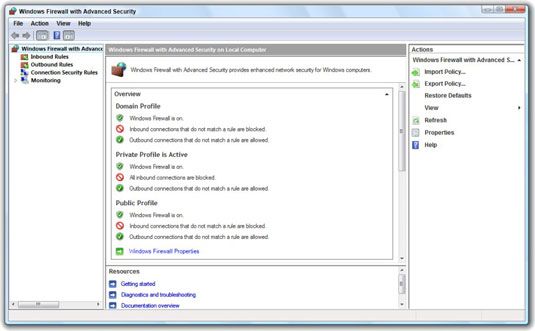
Vista hace clic en Continuar a través de un cuadro de diálogo Control de cuentas de usuario y luego muestra la Microsoft Management Console, con Firewall de Windows con seguridad avanzada (WFwAS) cargado. Tenga en cuenta que para todo tipo de perfiles, el firewall de salida en Vista está desactivada de forma predeterminada.
Nótese cómo WFwAS mantiene tres perfiles distintos, uno llamado de dominio (que se utilizará cuando usted está conectado a una red corporativa grande), una para Privada (asociado con el tipo de conexión de red privada, que incorpora ambas opciones hogar y la oficina), y uno para Pública (asociado con el tipo de conexión a la red pública).
A la izquierda, haga doble clic en la entrada marcada Reglas de salida.
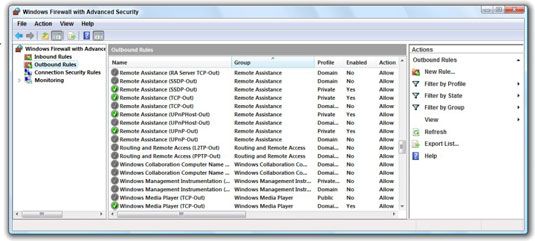
Vista que muestra una enorme variedad de reglas de salida, como el que en esta figura - ninguno de los cuales importa el tiempo que el firewall de salida está apagado.
Si desea crear una regla que impide que un programa específico de enviar los datos de su PC, a la derecha, en Acciones, haga clic en Nueva regla.
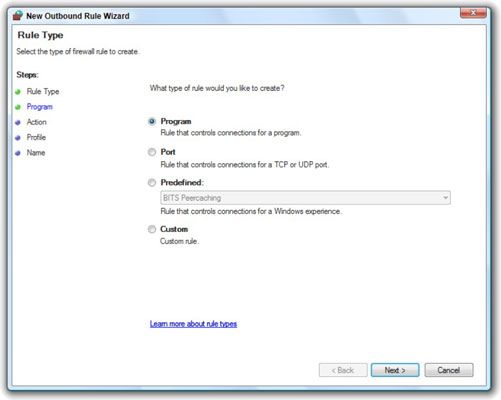
Asistente para nueva regla de salida de Vista que te lleva a través de los pasos para crear una regla que bloquea un programa o puerto específico.
Debido a que el firewall de salida es un proceso tan peluda, puede ser cambios de toma de riesgo aquí. Con la regla, corre el riesgo por completo destrozar la capacidad de su equipo para comunicarse.
Elija Archivo-Salir para salir del cuadro de diálogo principal WFwAS.






